2021-09-13 08:15
昂达F55S VER 1.00全固版主板是一款采用了AMD A55芯片组的主板产品,其支持最新的AMD Liano A8/6/4处理器,整合显示核心并支持 DirectX 11 ,双显卡智能加速,如果用户们想要为电脑重装系统,就需要先通过bios设置u盘启动才能够进行下一步操作,那么昂达F55S VER 1.00全固版主板怎么通过bios设置u盘启动呢?今天为大家分享昂达F55S VER 1.00全固版主板通过bios设置u盘启动的操作教程。
昂达F55S VER 1.00全固版 bios设置教程:
1.开机后不停的按Del键,进入bios界面。
2.选择Chipset,选择South Bridge,选择OnChip SATA Type选择AHCI回车。如图所示:
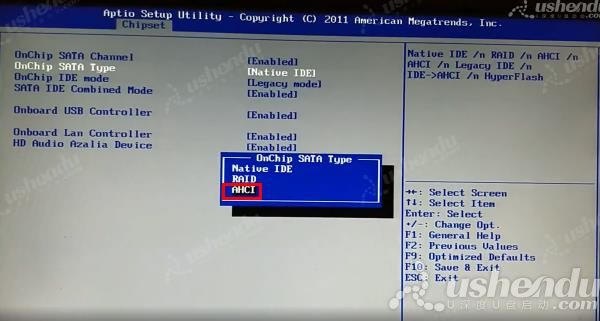
3.返回主界面选择Boot,选择Hard Drive BBS Priorities,选择Boot Option #1,选择KingstonDatatraveler回车。如图所示:
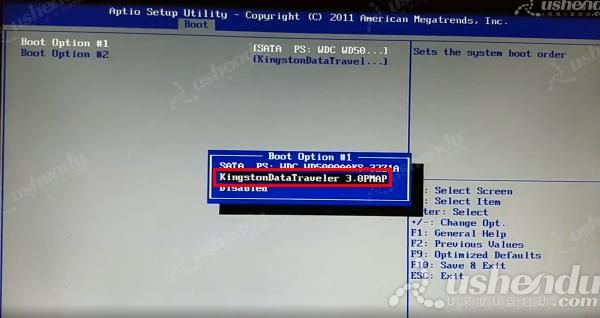
4.返回Boot界面,选择选择Boot Option #1,选择KingstonDatatraveler回车。如图所示:
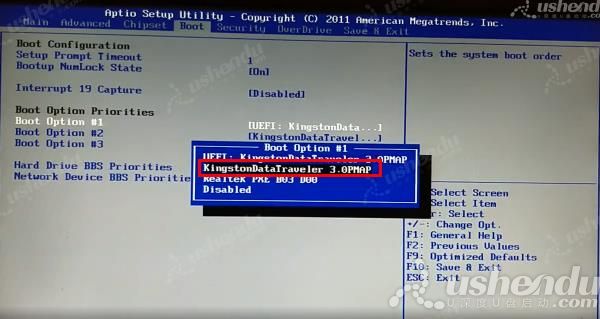
5.按F10保存退出,电脑会自动重启进入PE系统。
6.使用快捷键进入PE系统。开机后快速的按F11,选择KingstonDatatraveler。按回车后电脑会自动重启进入PE系统。如图所示:

关于昂达F55S VER 1.00全固版主板通过bios设置u盘启动的操作步骤就为小伙伴们详细分享到这里了,如果用户们不知道怎么设置u盘启动,可以根据以上方法步骤进行操作哦,希望本篇教程能够帮到大家,更多精彩教程请关注u深度官方网站。
 联想拯救者Y7000P 2021笔记本安装win11系统教程
联想拯救者Y7000P 2021笔记本安装win11系统教程
联想拯救者R9000P 2021笔记本采用了amd ryzen 7 5000系...